Non importa cosa hai perso














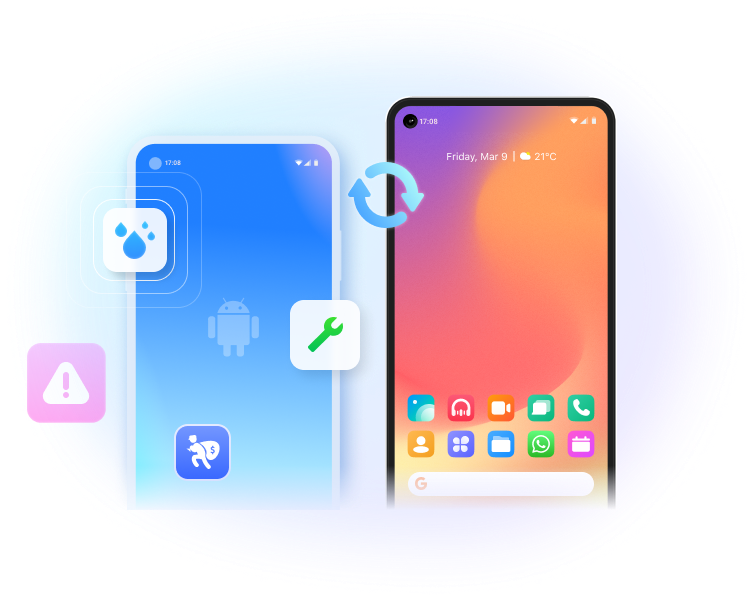
Situazioni applicabili
Recupera da tutti i dispositivi iOS
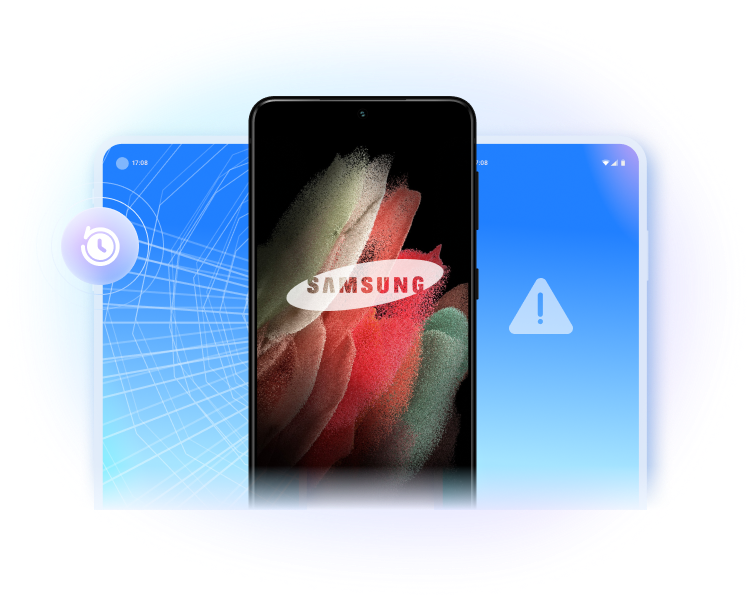
Come recuperare i dati dell'iPhone?
Recupera dal dispositivo ios
Collega il tuo iPhone o iPad al computer e recupera i dati cancellati/persi dal dispositivo senza backup.
Recupera da un file di backup di iTunes
Scansiona ed estrae il contenuto del backup di iTunes. Esporta o ripristina selettivamente.
Recupera dal file di backup di iCloud
Scarica ed estrae i dati dal backup di iCloud. Ripristina i contenuti selezionati di iCloud sul dispositivo.
Passi per l'utilizzo di iPhone Recupero Dati
Specifiche tecniche
CPU
1GHz (32 bit o 64 bit)
RAM
256 MB o più di RAM (consigliati 1024MB)
Spazio su disco rigido
200 MB e più di spazio libero
iOS
iOS 15, iOS 14, iOS 13, iOS 12/12.3, iOS 11, iOS 10.3, iOS 10, iOS 9 e precedenti
Sistema operativo del computer
Windows: Win 11/10/8.1/8/7
Mac: 11 (macOS Big Sur), 10.15 (macOS Catalina), 10.14 (macOS Mojave), Mac OS X 10.13 (High Sierra), 10.12 (macOS Sierra), 10.11 (El Capitan), 10.10 (Yosemite), 10.9 (Mavericks), o 10.8
FAQ su iPhone Recupero Dati
-
Come posso recuperare i dati da un iPhone morto?
Per recuperare i dati da un iPhone morto/rotto, avrai bisogno dell'aiuto di un software di terze parti come Dr.Fone. Segui i passi seguenti per recuperare i dati da un iPhone morto.
Passo 1. Lancia Dr.Fone e collega il tuo iPhone morto al computer. Vai al modulo di recupero dati.
Passo 2. Se l'iPhone può essere riconosciuto dal computer, usa Dr.Fone per scansionare direttamente il tuo iPhone. Se il telefono non può essere rilevato affatto, usa Dr.Fone per scansionare il tuo file di backup iTunes/iCloud.
Passo 3. Visualizza in anteprima i dati sull'iPhone morto e salvali sul tuo computer.
Scopri di più su come recuperare i dati da un iPhone morto.
-
Qual è il miglior software di recupero dati per iPhone?
Ci sono alcuni aspetti che dobbiamo cercare quando scegliamo il miglior recupero dati per iPhone. La prima cosa da considerare sono i dispositivi e i tipi di file supportati, poi la sicurezza dei dati e la facilità di recupero. Abbiamo scelto per voi i 10 migliori software di recupero dati per iPhone.
- Dr.Fone - Recupero Dati(iOS)
- EaseUS MobiSaver
- iSkySoft iPhone Recupero Dati
- iMobie PhoneRescue
- Leawo iOS Recupero Dati
- Stellar iPhone Recupero Dati
- Free iPhone Recupero Dati
- Aiseesoft Fonelab
- Tenorshare iPhone Recupero Dati
- Brorsoft iRefone
-
Come posso recuperare i dati del mio iPhone?
È possibile seguire i passaggi qui sotto per recuperare i file accidentalmente cancellati o persi su iPhone.
Soluzione 1. Recuperare i dati persi direttamente da iPhone- Lancia Dr.Fone e collega il tuo iPhone al computer.
- Seleziona i tipi di file che vuoi recuperare e inizia a scansionare l'iPhone.
- Anteprima e recupero selettivo dei file.
- Seleziona "Recover iOS Data" e accedi al tuo account iCloud.
- Scarica il file di backup di iCloud.
- Guarda in anteprima il contenuto del backup e recupera i dati dell'iPhone in modo selettivo.
- Seleziona il backup di iTunes e inizia a scansionarlo.
- Visualizza l'anteprima dei file e recupera i dati dell'iPhone in modo selettivo.
-
È possibile recuperare i messaggi di testo da un iPhone che ho ripristinato molto tempo fa?Riceviamo spesso richieste simili. In realtà, la risposta è "dipende". Quando un file viene cancellato sull'iPhone/iPad, il sistema rimuove solo la sua voce nel file system. La memoria dell'iPhone che salva il file cancellato è contrassegnata come spazio libero e può essere sovrascritta da nuovi dati. Quindi, prima che i vostri messaggi di testo cancellati vengano sovrascritti, avete ancora la possibilità di recuperarli con un software di recupero dati per iPhone.
-
Come faccio a eseguire il programma di recupero sul mio iPhone?Ci sono numerose applicazioni di recupero dati per iPhone là fuori che sostengono di essere in grado di recuperare i dati persi sui dispositivi iOS. Dopo averne testato la maggior parte, in realtà si giunge alla conclusione che nessuno di loro può farlo. Soprattutto, dopo che i dati sono stati cancellati sul telefono, è meglio non scaricare nuove applicazioni e nemmeno usare il telefono prima di recuperare i dati, per evitare che i dati persi vengano sovrascritti. Quindi, si consiglia di scaricare il programma di recupero dati iPhone sul desktop e collegare l'iPhone al computer per recuperare i dati.
Non preoccuparti più del recupero dei dati dell'iPhone
Dr.Fone - Recupero Dati (iOS) può aiutarti a recuperare i dati persi di iPhone facilmente. Prima di recuperare i dati sul dispositivo, è possibile visualizzare in anteprima e selezionare i dati che si desidera recuperare.

Milioni di persone usano e amano Dr.Fone

Recupero selettivo
Seleziona qualsiasi elemento che vuoi recuperare. Dipende totalmente da te

Anteprima dei dati persi
È possibile visualizzare in anteprima i risultati per assicurarsi che siano quelli desiderati.

Ripristino su dispositivo
Supporta il ripristino di SMS, iMessage, contatti e note su un dispositivo iOS.

Esportazione al computer
Salva i dati che ti servono sul computer per il backup o la stampa.
I nostri clienti stanno scaricando anche

Sblocca qualsiasi schermata di blocco dell'iPhone quando dimentichi il passcode del tuo iPhone o iPad.

Trasferisci contatti, SMS, foto, musica, video e altro tra i tuoi dispositivi iOS e i computer.

Esegui il backup e il ripristino di qualsiasi elemento su/da un dispositivo, ed esporta ciò che vuoi dal backup al tuo computer.





